2.2.4 设置电子函件账号
(1)在图2-10中选择“工具”菜单,单击“账号”命令,将出现一个“Internet 账号”对话框,如图2-12 所示。
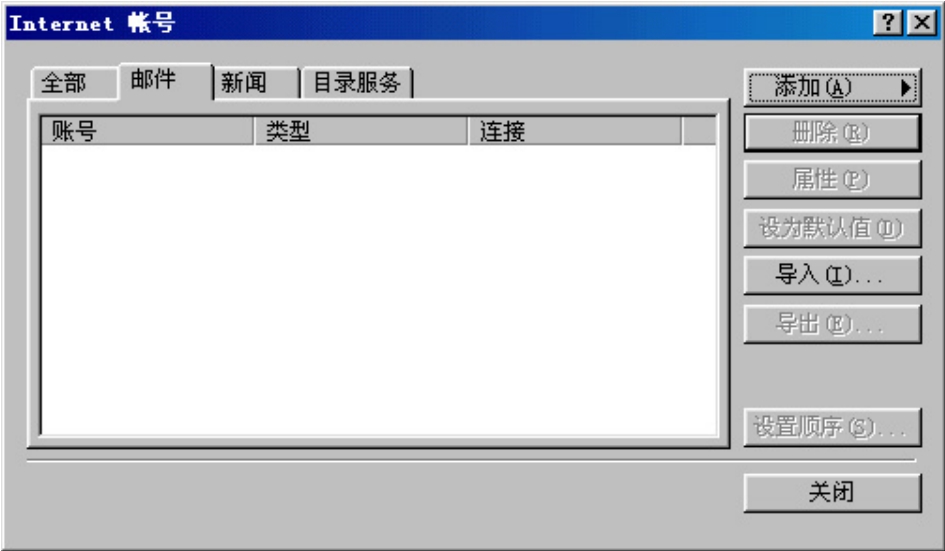
图2-12 “Internet 账号”对话框
(2)选择该对话框顶部的“添加”按钮,然后单击“函件”命令,弹出“Internet 连接向导”对话框,如图2-13所示,此时,Outlook Express 将自动进入设置过程。这个设置过程完全以向导的方式进行,你只需一步步按软件的要求填写好一些个人信息,就可以迅速完成设置。
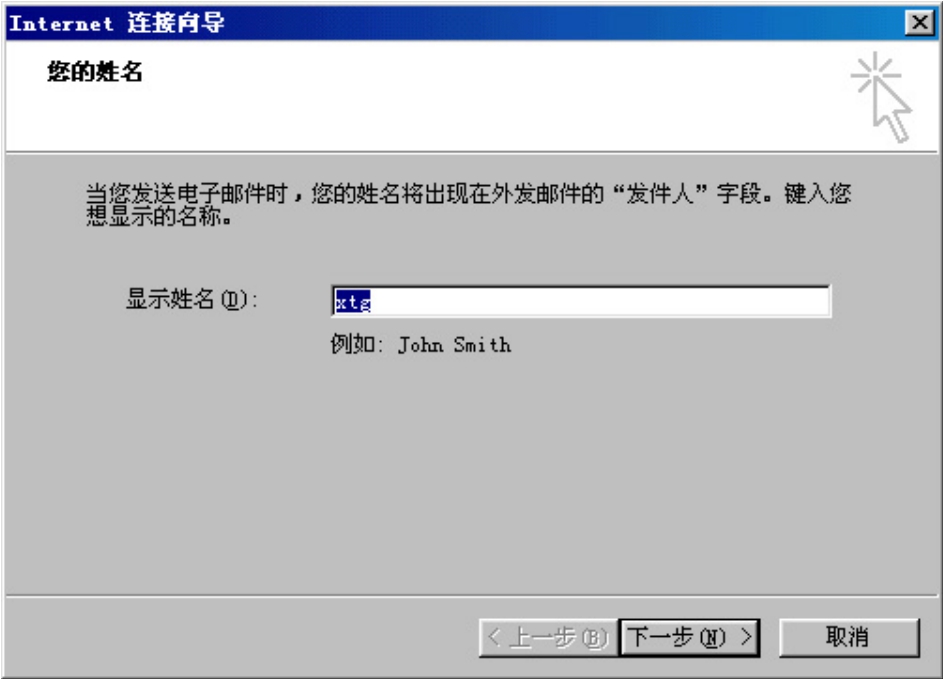
图2-13 “Internet 连接向导”对话框
(3)在“显示名称”一栏处填写你的姓名,然后单击“下一步”按钮,弹出如图2-14所示的窗口。这里所填的姓名可以不是真名,而是你喜欢的任何标识。
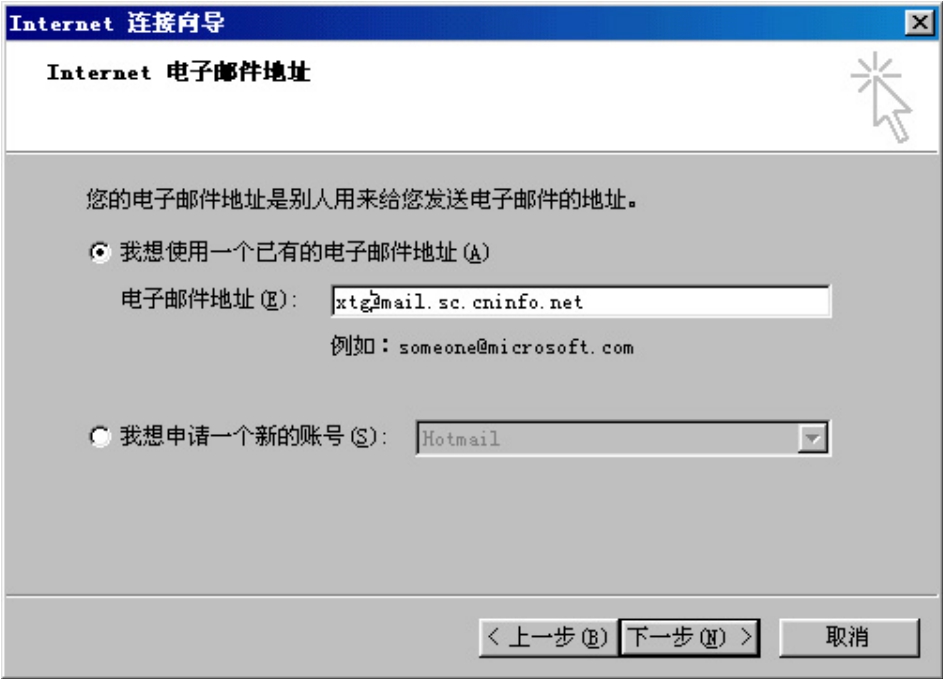
图2-14 填写Internet电子函件地址对话框
(4)填写电子函件地址,如xtg@mail.sc.cninfo.net,然后单击“下一步”按钮,弹出如图2-15所示的对话框。
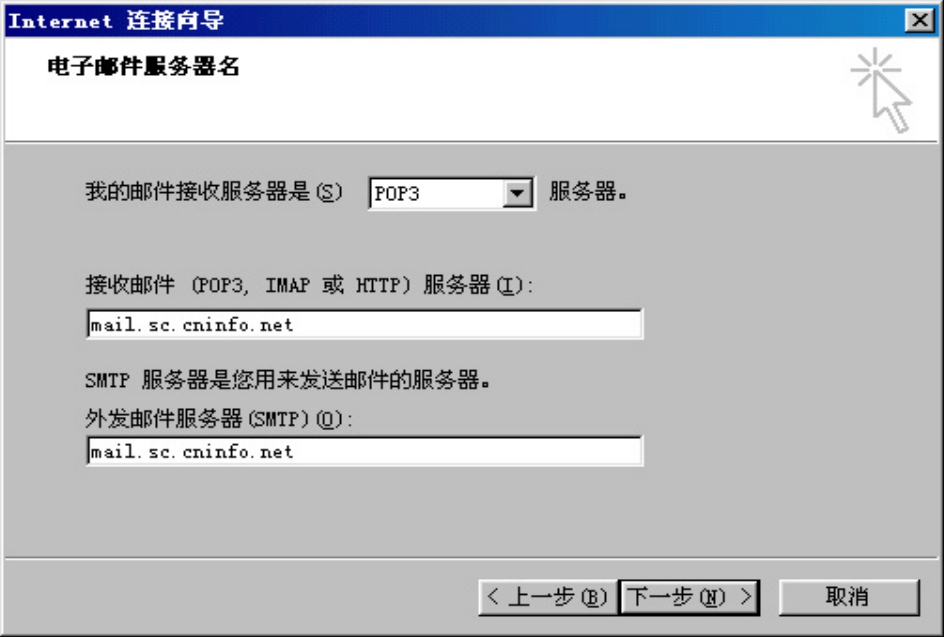
图2-15 填写Internet电子函件服务器对话框
(5)填写电子函件服务器。电子函件服务器一般就是电子函件地址在字符“@”后面的部分,通常,函件接收服务器地址和发送函件服务器地址是相同的,都是由网络服务商提供的,如mail.sc.cninfo.net。电子函件服务器类型也是由网络服务商提供的,目前普遍使用的是POP3的服务器类型。填写好后,单击“下一步”按钮,会出现如图2-16所示的对话框。
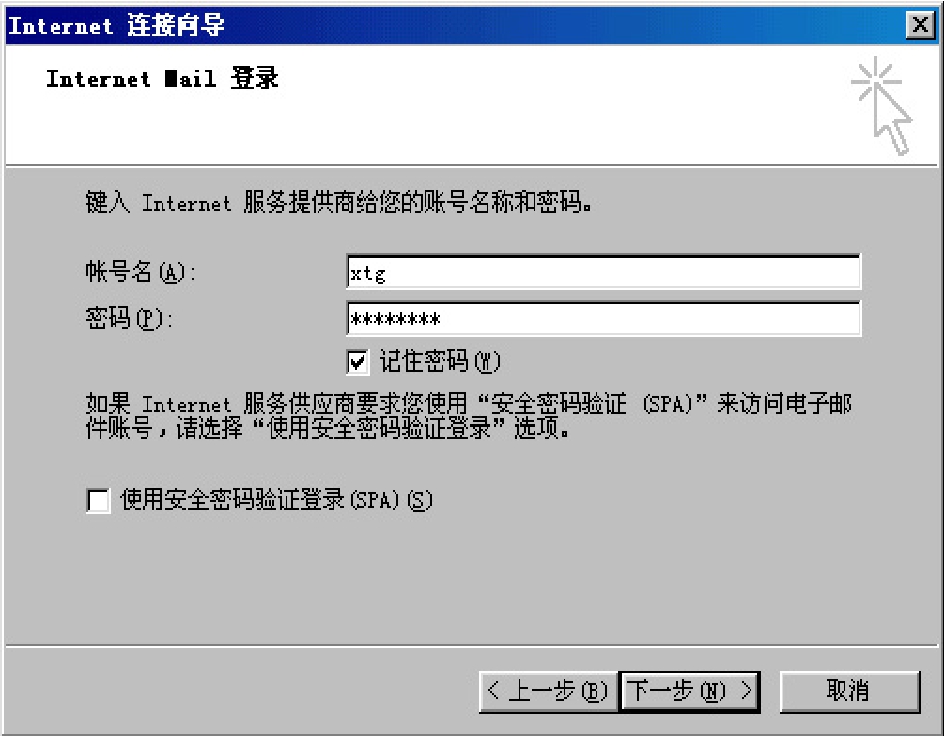
图2-16 填写电子函件登录账号和密码
(6)填写电子函件登录账号和密码。电子函件登录的账号名一般就是电子函件地址在字符“@”前面的部分,直接填写即可。如果你设置的计算机只有你一个人使用,那么你可以将密码填写好,否则最好让密码栏空着,待需要时再填写。填好账号和密码,然后单击“下一步”按钮,弹出如图2-17所示的祝贺你成功添加账号对话框。再单击“完成”按钮,Outlook Express 就可以使用了。
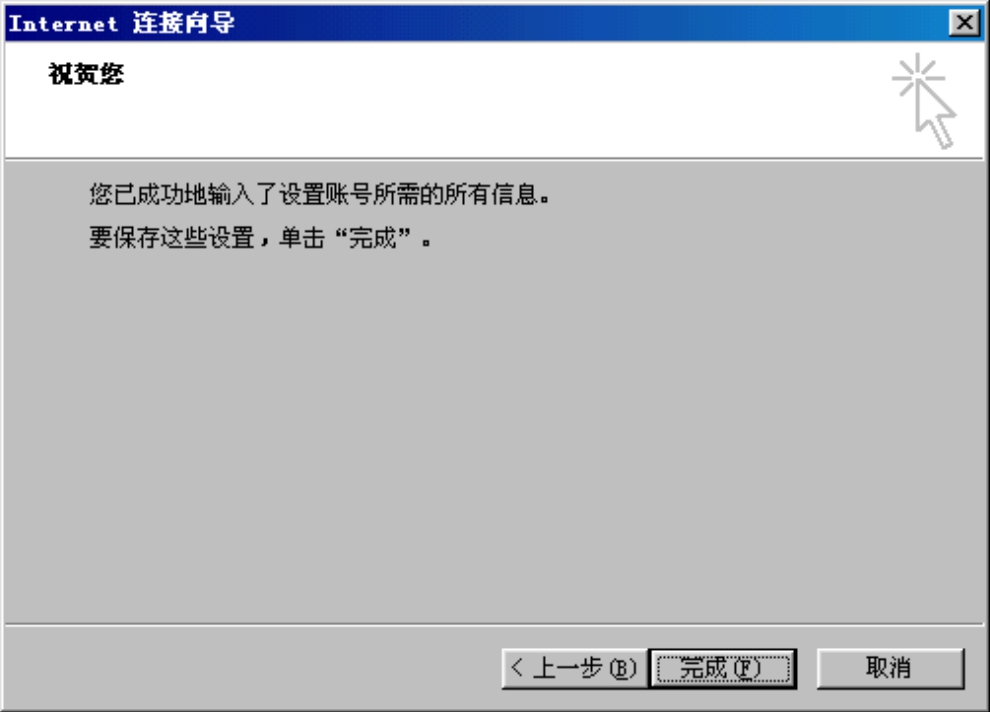
图2-17 完成设置窗口
(7)选择连接Internet的类型。通常,由于在IE安装后,已经进行了网络连接的设置,所以,这里的Outlook Express连接通常默认IE的连接。单击图2-12中的“属性”命令,弹出如图2-18所示的对话框,你可以对连接进行修正及重新设置。图中设置为连接“xtg”账号时总是通过“yeyao”拨号上网。
提示:上网的方式通常有3种:“通过本地电话线连接”的拨号上网、“通过本地局域网连接”的局域网连接和某些“手工建立Internet连接”(使用这个选项,在每次使用之前,你都需要手工连接好网络)的特殊方式。对于大多数上网的个人而言,拨号上网是最普遍的。
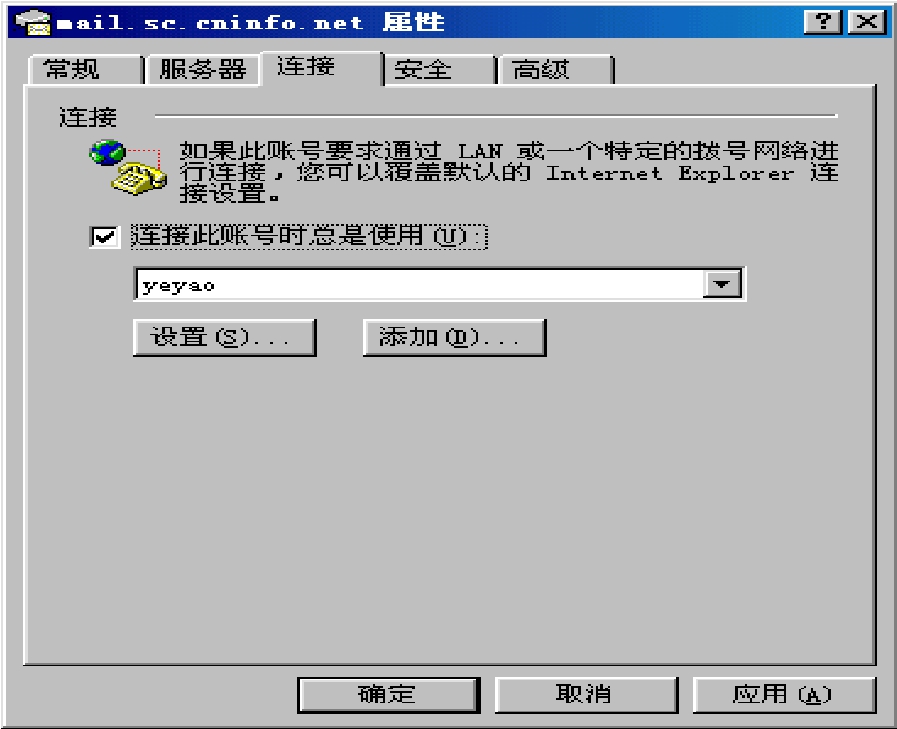
图2-18 选择连接Internet的类型
免责声明:以上内容源自网络,版权归原作者所有,如有侵犯您的原创版权请告知,我们将尽快删除相关内容。















